- Avtor Abigail Brown [email protected].
- Public 2024-01-07 19:06.
- Nazadnje spremenjeno 2025-01-24 12:24.
Serijska številka ali serijski datum je številka, ki jo Excel uporablja za izračun datumov in ur, vnesenih v delovni list. Serijska številka se izračuna bodisi ročno bodisi kot rezultat formul, ki vključujejo datumske izračune. Excel bere sistemsko uro računalnika, da spremlja količino časa, ki je pretekel od začetnega datuma sistema za datume.
Informacije v tej vadnici veljajo za Excel 2019, Excel 2016, Excel 2013, Excel 2010, Excel 2007 in Excel za Mac.
Dva možna datumska sistema
Privzeto različice Excela, ki se izvajajo v sistemu Windows, shranijo datum kot vrednost, ki predstavlja število polnih dni od polnoči 1. januarja 1900, plus število ur, minut in sekund za trenutni dan.
Različice Excela, ki se izvajajo v računalnikih Macintosh, privzeto uporabljajo enega od naslednjih dveh datumskih sistemov:
- Excel za Mac različice 2019, 2016 in 2011: privzeti datumski sistem je datumski sistem 1900, ki zagotavlja združljivost datumov z Excelom za Windows.
- Excel 2008 in starejše različice: privzeti datumski sistem se začne 1. januarja 1904 in se imenuje datumski sistem 1904.
Vse različice Excela podpirajo oba datumska sistema in je mogoče preklopiti iz enega sistema v drugega.
Primeri serijskih številk

V sistemu 1900 serijska številka 1 predstavlja 1. januar 1900, 12:00:00, medtem ko številka 0 predstavlja izmišljeni datum 0. januar 1900.
V sistemu 1904 zaporedna številka 1 predstavlja 2. januar 1904, medtem ko številka 0 predstavlja 1. januar 1904, 12:00:00 dopoldne
Časi, shranjeni kot decimalke
Časi v obeh sistemih so shranjeni kot decimalna števila med 0,0 in 0,99999, kjer:
- 0.0 je 00:00:00 (ure:minute:sekunde)
- 0,5 je 12:00:00 (12.00)
- 0,99999 je 23:59:59
Če želite prikazati datume in ure v isti celici na delovnem listu, združite celo število in decimalni del števila.
Na primer, v sistemu 1900 je 12. 1. januarja 2016 je serijska številka 42370.5, ker je 42370 dni in pol (časi so shranjeni kot delčki celega dneva) po 1. januarju 1900. Podobno v sistemu 1904 številka 40908.5 predstavlja 12. uro. 1. januarja 2016.
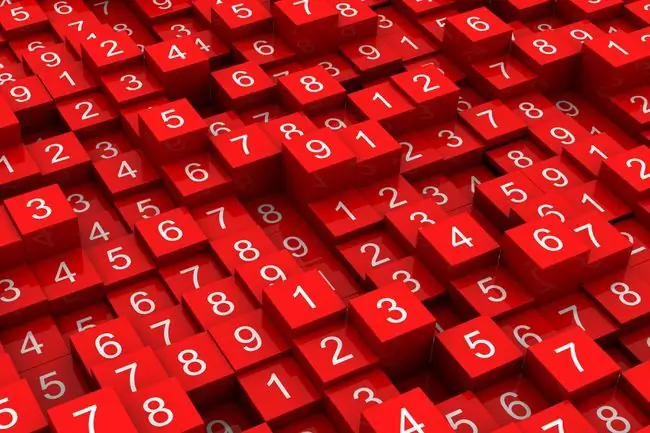
Uporabe serijske številke
Številni projekti, ki uporabljajo Excel za shranjevanje podatkov in izračune, na nek način uporabljajo datume in ure. Na primer:
- Dolgoročni projekt, ki šteje število dni med trenutnim in preteklim datumom s pomočjo funkcije NETWORKDAYS.
- Izračun posojila, ki določi prihodnji datum s funkcijo EDATE.
- Časovnice, ki izračunajo pretečeni čas med začetnim in končnim časom ter po potrebi ure in nadure z uporabo formul, ki seštevajo ali odštevajo datume in ure.
- Časovno žigosanje delovnega lista s trenutnim datumom in časom z bližnjicami na tipkovnici, ki preberejo trenutno serijsko številko.
- Posodobitev prikazanega datuma in ure vsakič, ko je delovni list odprt ali ponovno izračunan s funkcijama ZDAJ in DANES.
Na delovni zvezek je mogoče uporabiti samo en datumski sistem. Če spremenite datumski sistem za delovni zvezek, ki vsebuje datume, se ti datumi premaknejo za štiri leta in en dan zaradi časovne razlike med obema datumskima sistemoma.
Spremenite privzeti datumski sistem
Nastavitev datumskega sistema za delovni zvezek v Excelu, ki se izvaja v računalniku z operacijskim sistemom Windows:
- Odprite delovni zvezek, ki ga želite spremeniti.
- Izberite Datoteka. Razen v Excelu 2007, kjer izberete gumb Office.
- Izberite Možnosti, da odprete pogovorno okno Možnosti programa Excel.
- Izberite Advanced v levem podoknu pogovornega okna.
-
V Pri izračunu tega razdelka delovnega zvezka izberite ali počistite potrditveno polje Uporabi datumski sistem 1904.

Image - Izberite OK, da zaprete pogovorno okno in se vrnete v delovni zvezek.
Nastavitev datumskega sistema za delovni zvezek v Excelu za Mac:
- Odprite delovni zvezek, ki ga želite spremeniti.
- Izberite meni Excel.
- Izberite Preferences, da odprete pogovorno okno Excel Preferences.
- V razdelku Formule in seznam izberite Izračun.
-
V razdelku Pri izračunu delovnih zvezkov izberite ali počistite potrditveno polje Uporabi datumski sistem 1904.

Image - Zaprite pogovorno okno Excel Preferences.
Zakaj dva sistema datumov?
Različice Excela za osebne računalnike (operacijska sistema Windows in DOS) so sprva uporabljale datumski sistem 1900 zaradi združljivosti z Lotusom 1-2-3, takrat najbolj priljubljenim programom za preglednice.
Težava je v tem, da je bilo leto 1900, ko je bil ustvarjen Lotus 1-2-3, programirano kot prestopno, čeprav v resnici ni bilo. Posledično so bili za odpravo napake potrebni dodatni programski koraki. Trenutne različice Excela ohranjajo datumski sistem 1900 zaradi združljivosti z delovnimi listi, ustvarjenimi v prejšnjih različicah programa.

Ker ni bilo različice Lotus 1-2-3 za Macintosh, začetnim različicam Excela za Macintosh ni bilo treba skrbeti za težave z združljivostjo. Datumski sistem iz leta 1904 je bil izbran, da bi se izognili programskim težavam, povezanim z letom 1900, ki ni prestopno leto.
Po drugi strani pa je povzročilo težavo združljivosti med delovnimi listi, ustvarjenimi v Excelu za Windows in Excelu za Mac. Zato vse nove različice Excela uporabljajo datumski sistem 1900.






